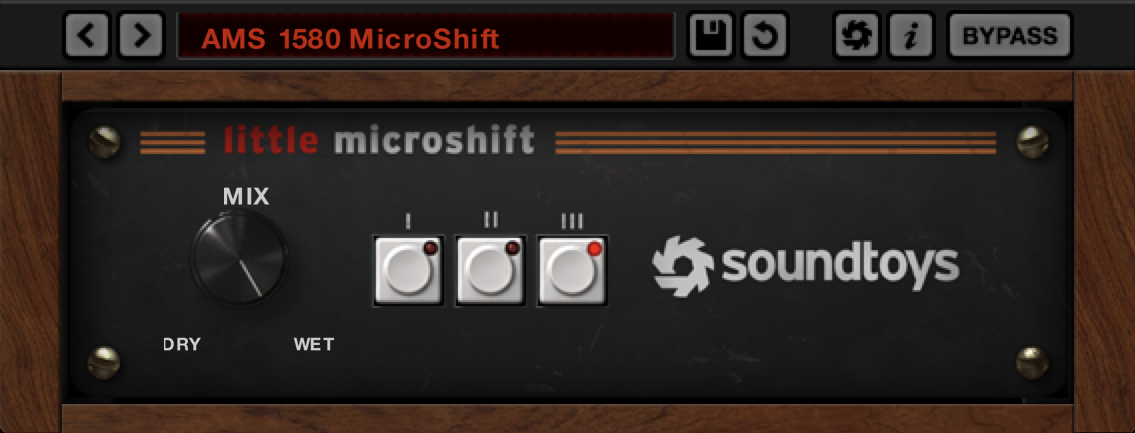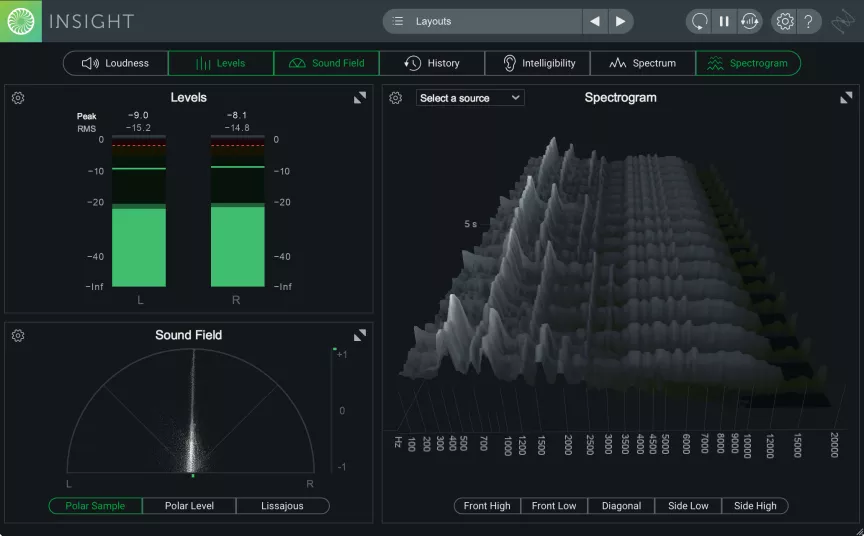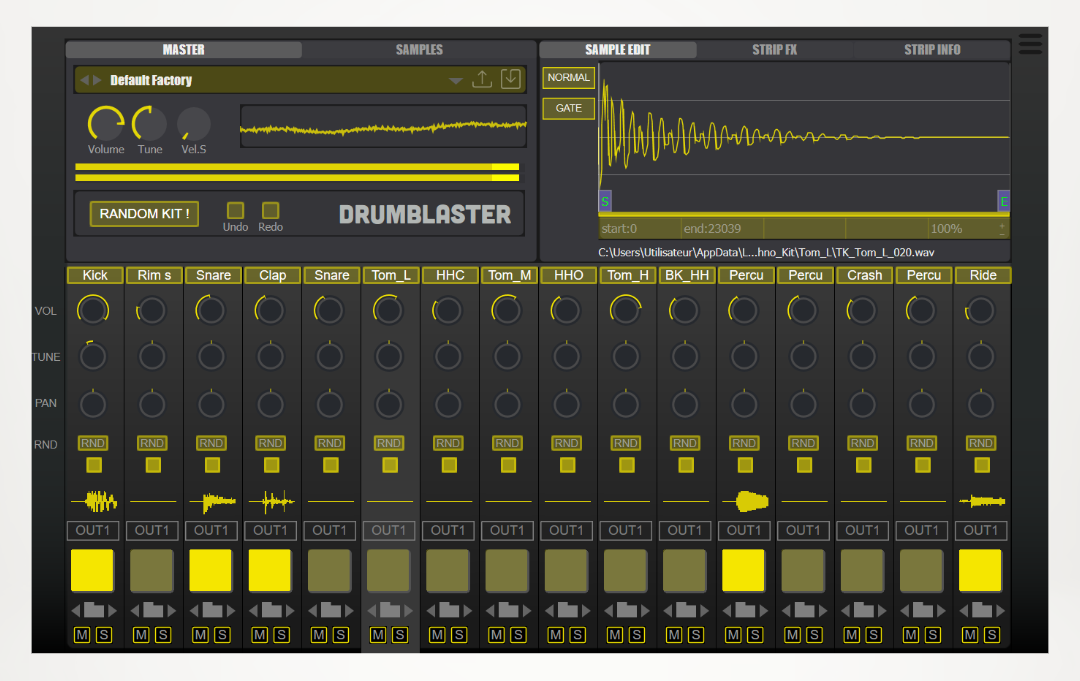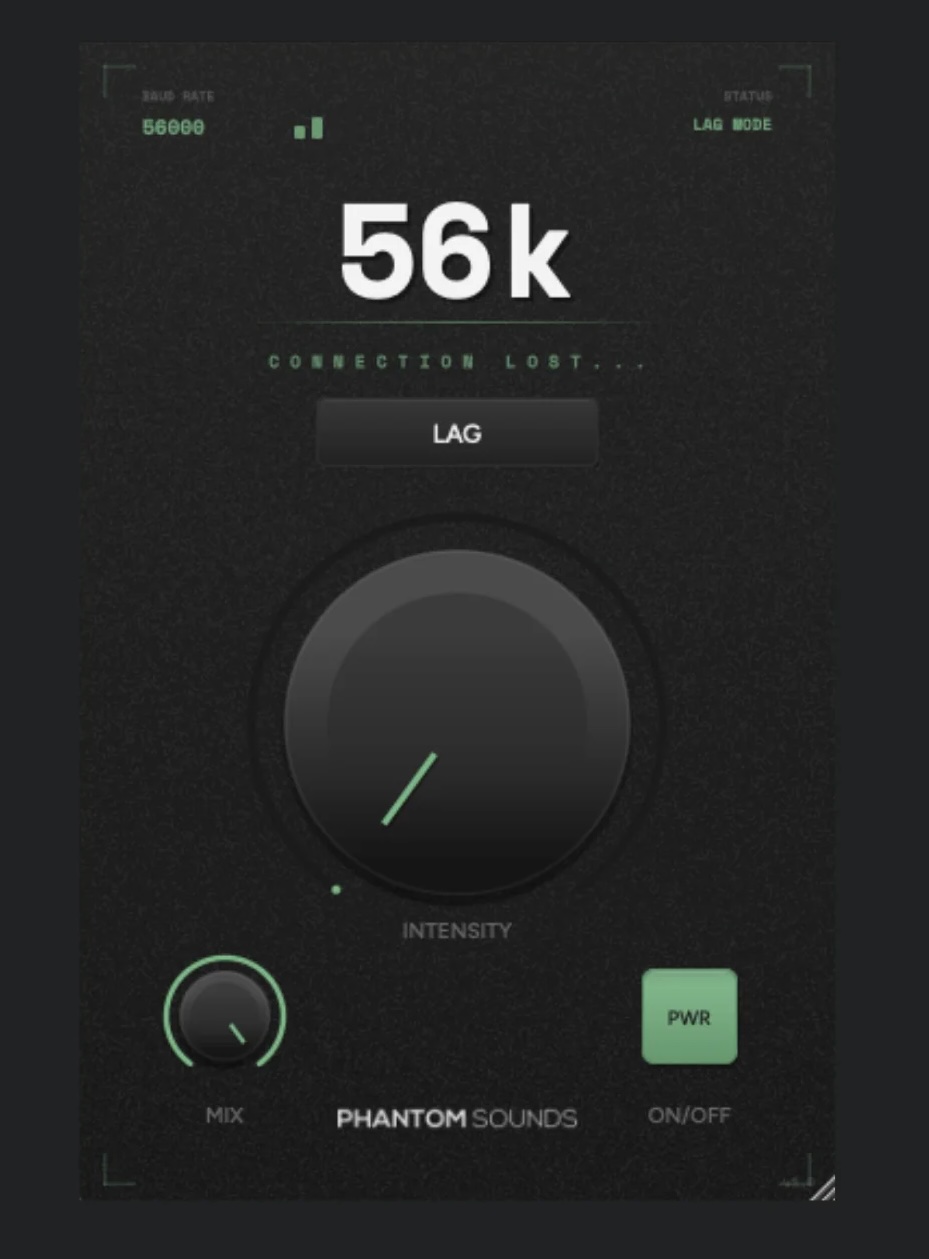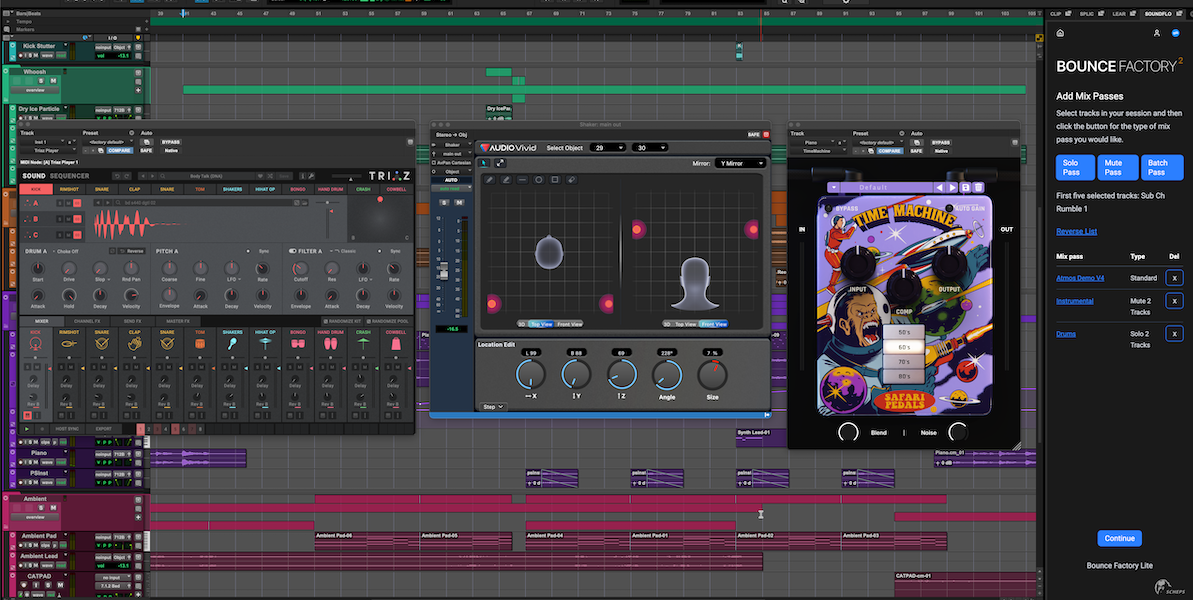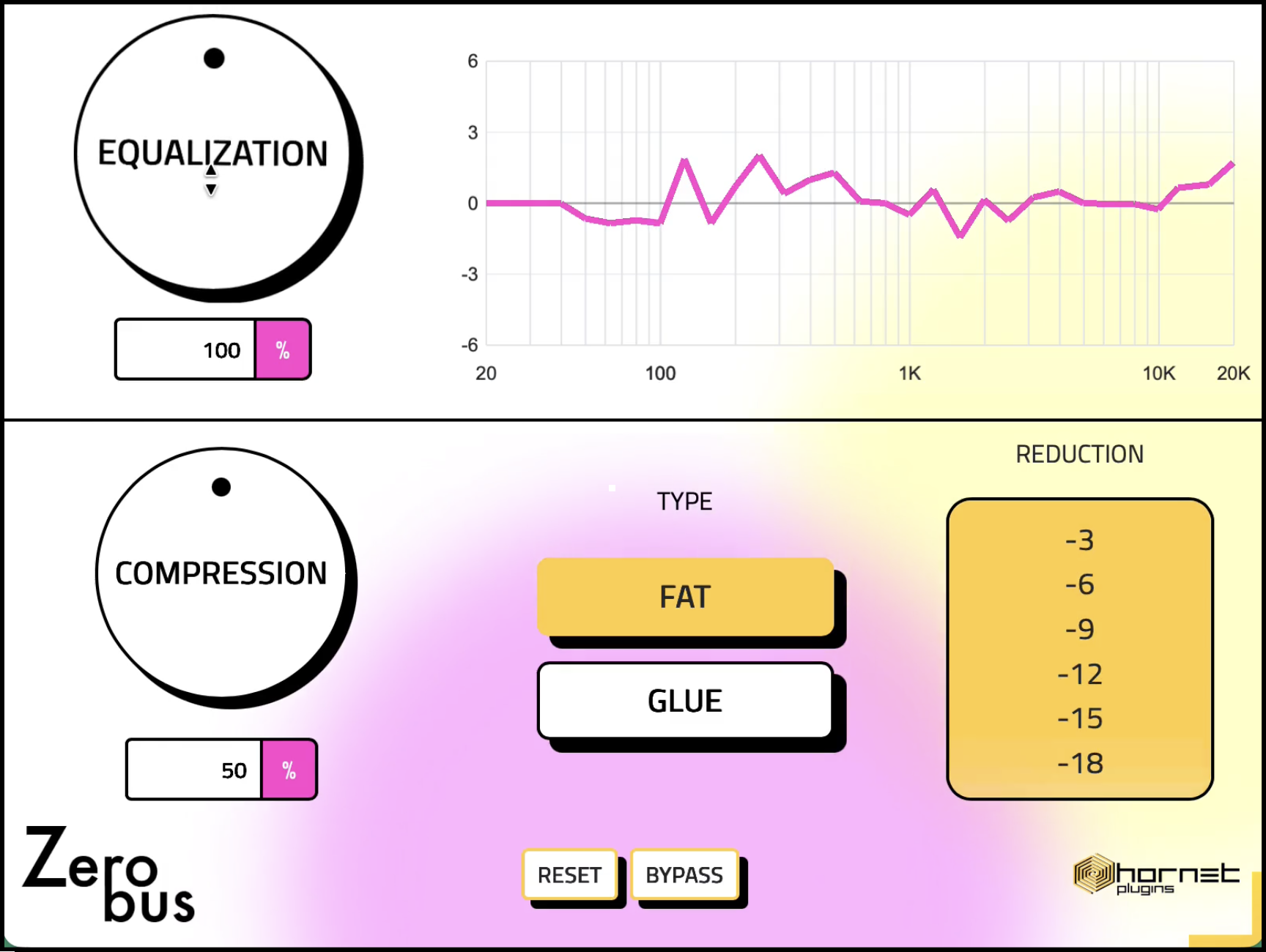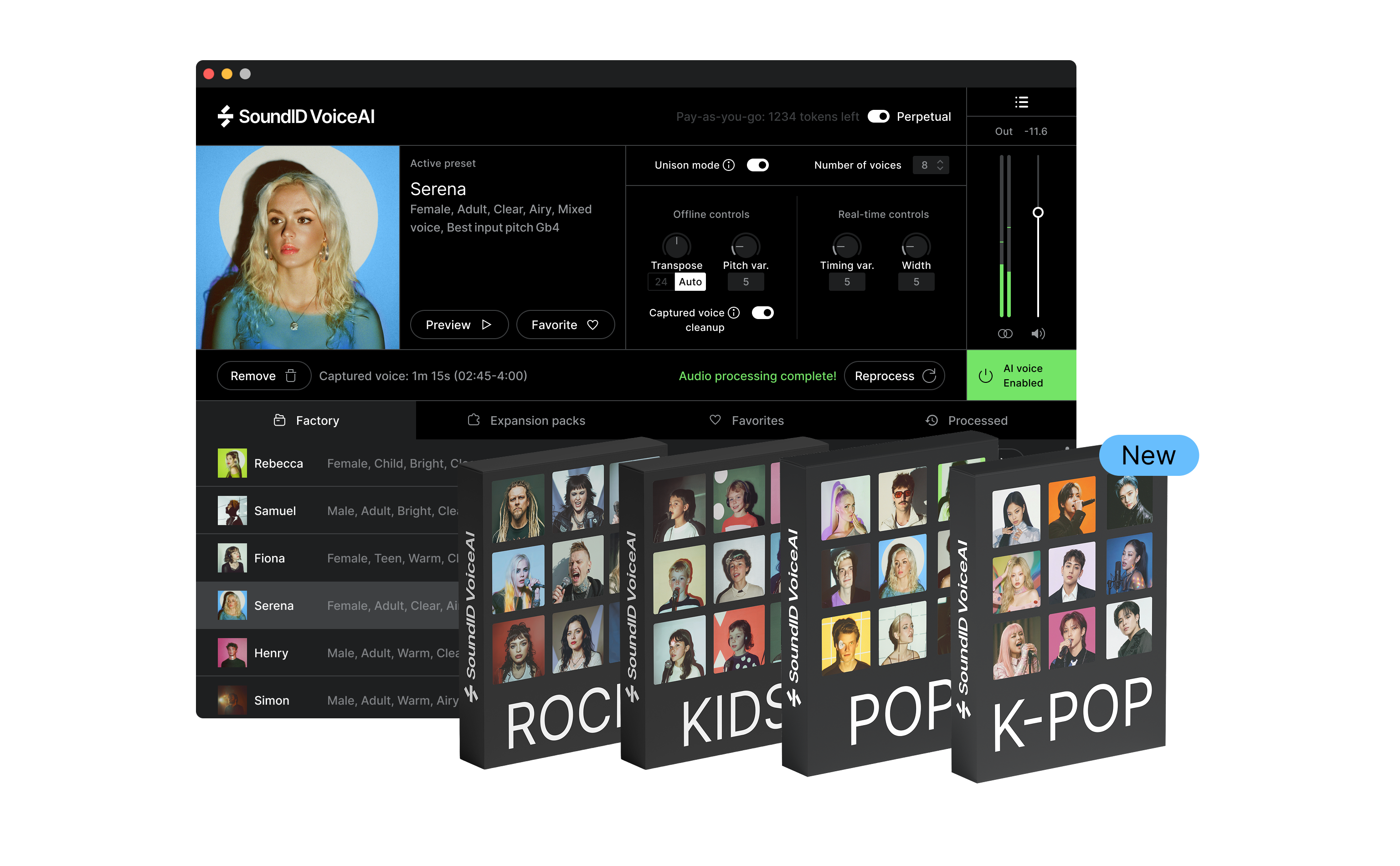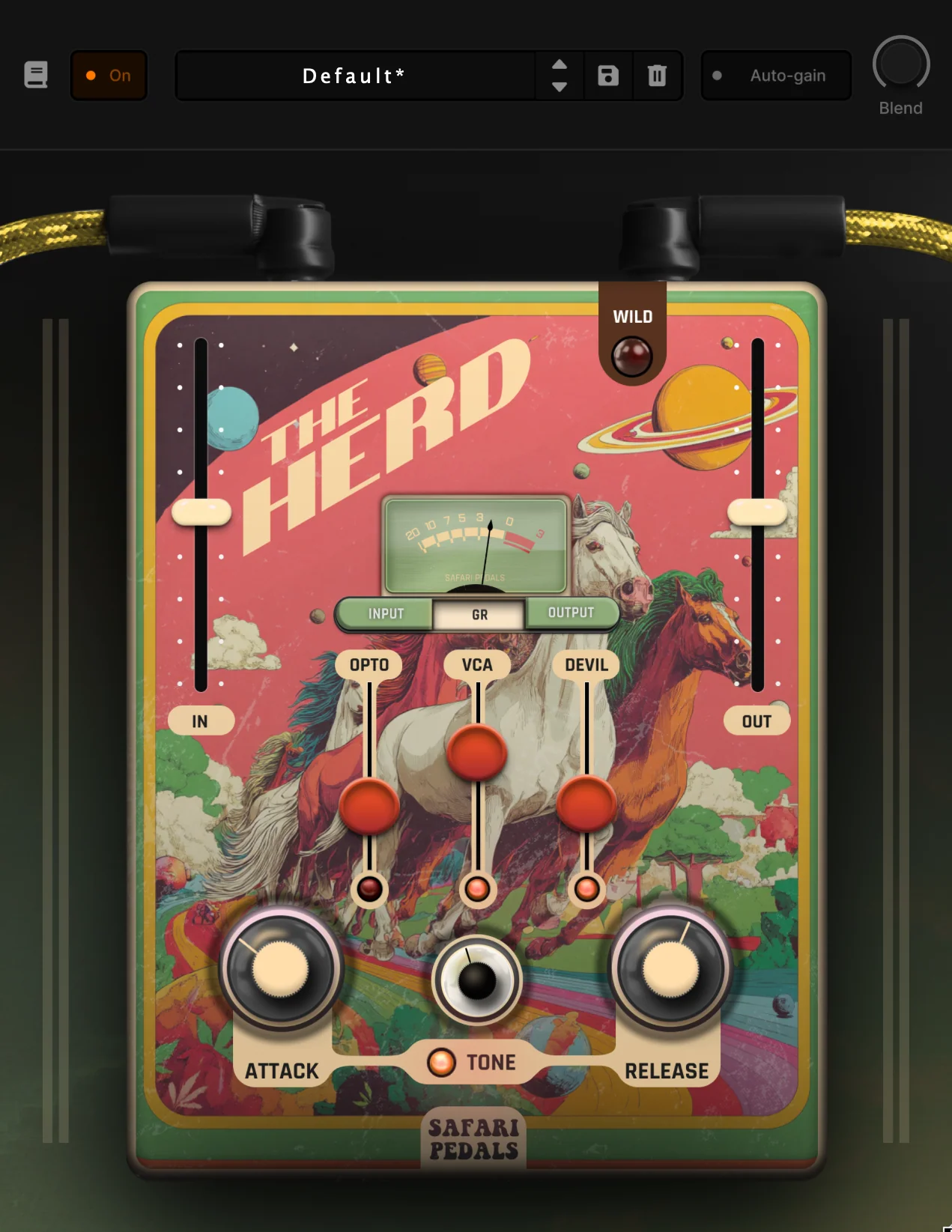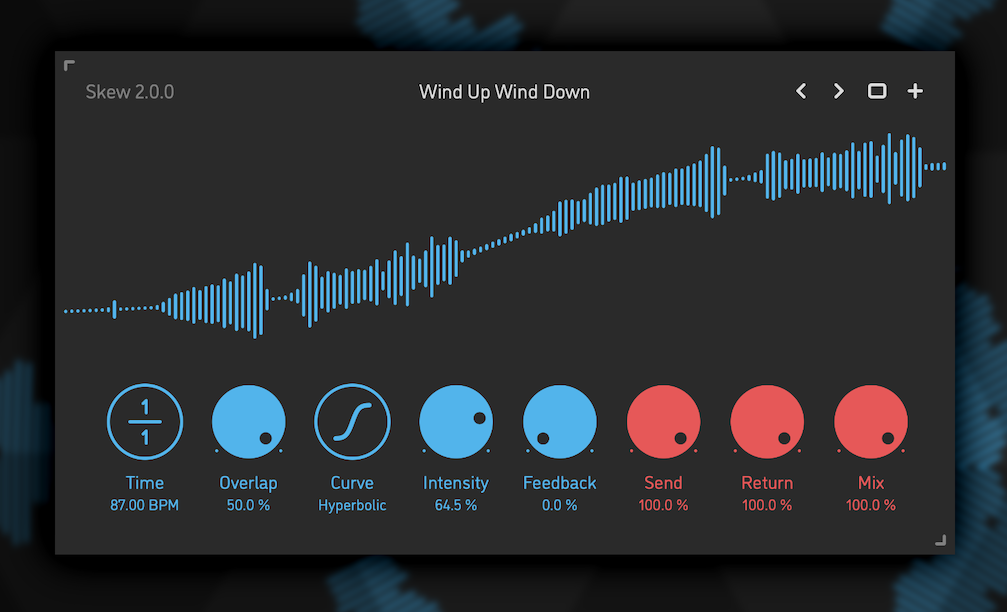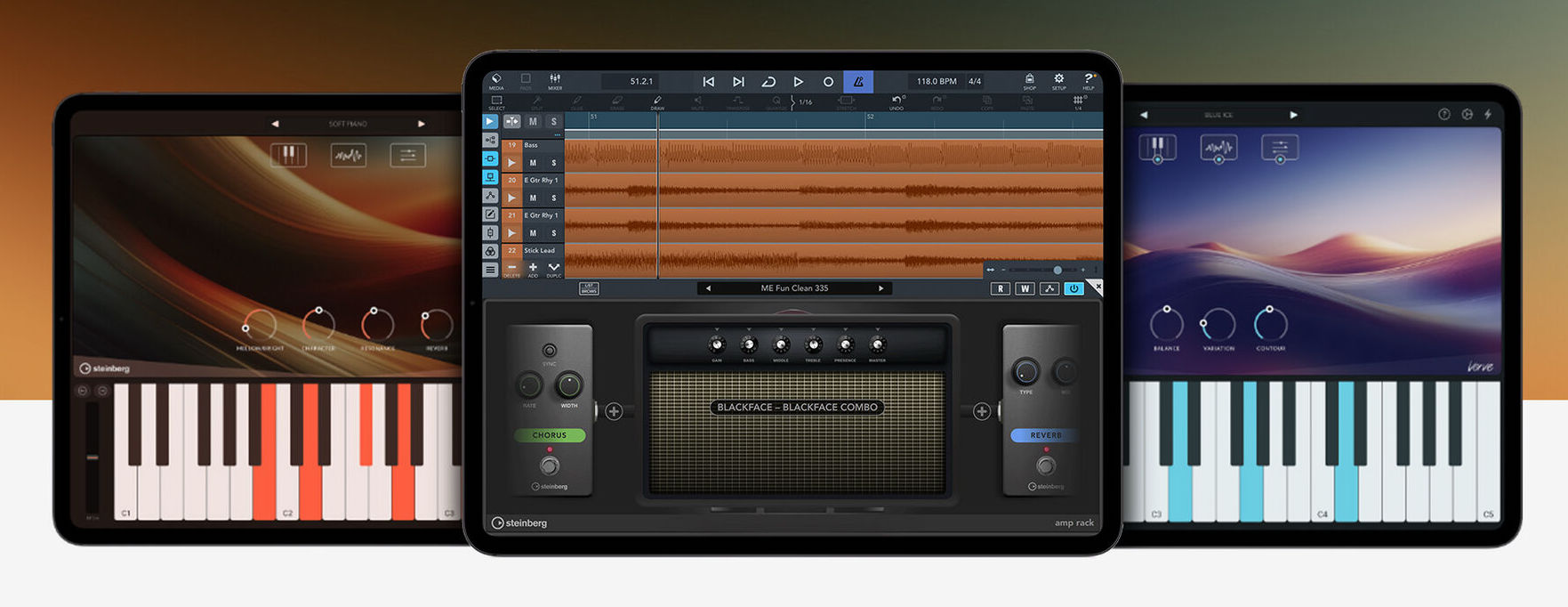[Apogee] Jam X 퀵 매뉴얼 [한글] - #3 Blend Mode 오디오인터페이스
컨텐츠 정보
- 3,934 조회
- 0 추천
-
목록으로
본문
블렌드(Blend) 모드
블렌드 모드 버튼은 소프트웨어 모니터링과 다이렉트 모니터링의 두 가지 워크플로 간에 Jam X의 신호 경로를 전환합니다. 이러한 작업 흐름은 녹음하는 동안 악기의 소리를 듣는 방식에 영향을 미칩니다.
블렌드 모드 Off - 소프트웨어 모니터링
Blend 모드가 꺼져 있으면 아래와 같이 앰프 시뮬레이터 앱 또는 DAW를 통해 라우팅된 후 악기 소리가 들립니다.
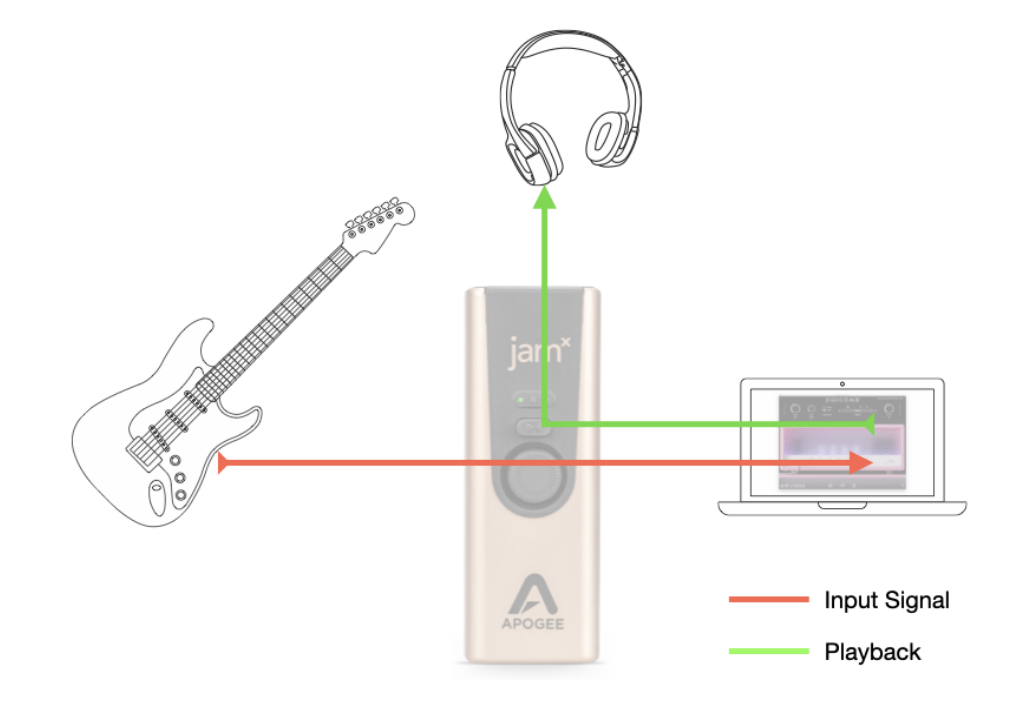
● 장점
○ 소프트웨어 모니터링은 가장 간단한 워크플로우로, 대부분의 설정이 DAW 창에서 이루어집니다.
○ 앰프 시뮬레이터 플러그인 또는 앱을 사용하는 경우, 녹음하는 동안 앰프 시뮬레이터를 통해 악기 소리를 들을 수 있습니다.
● 단점
○ 시스템에 따라 레이턴시(헤드폰에서 악기 오디오의 지연)가 발생할 수 있습니다.
소프트웨어 모니터링을 위해 시스템을 구성하려면 :
1. Jam X의 Blend 버튼을 눌러 Blend 모드를 끕니다.
2. 여기에 설명된 대로 소프트웨어 모니터링을 위해 DAW를 구성합니다.
3. 녹음할 DAW 채널을 설정한 다음 DAW 믹서를 사용하여 녹음 중인 트랙과 재생 중인 트랙 사이에 원하는 균형을 만듭니다.
소프트웨어 모니터링으로 레이턴시 최소화
다음은 시스템을 통해 레이턴시를 최소화하는 몇 가지 방법입니다.
1. 앰프 시뮬레이터 또는 DAW 소프트웨어의 Sample Rate를 96kHz로 설정합니다. 이렇게 하면 레이턴시를 절반으로 나뉩니다.
2. 오디오 드롭아웃이나 결함을 방지하면서 소프트웨어의 버퍼 설정을 최대한 낮추십시오. 강력한 컴퓨터가 있고 세션에서 적절한 양의 플러그인을 사용하는 경우 처리 중에 작동하는 버퍼 설정을 찾을 수 있습니다.
3. 레이턴시가 여전히 너무 길면 블렌드(Blend)를 켜서 다이렉트 모니터링을 시작합니다.
블렌드 모드 On - 다이렉트 모니터링
Blend가 켜져 있으면 아래와 같이 앰프 시뮬레이터 앱이나 DAW를 통해 라우팅되기 전의 악기 소리를 들을 수 있습니다.
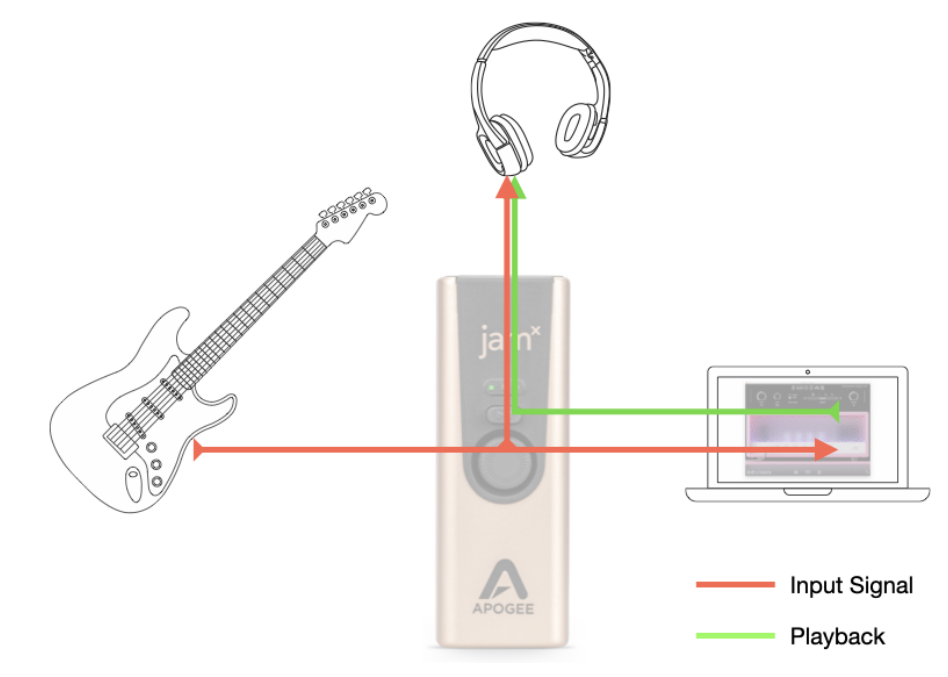
● 장점 - 낮은 레이턴시 및 최대의 플러그인 성능 - 레이턴시에 영향을 미치지 않고 가장 많은 수의 네이티브 플러그인에 대해 DAW IO 버퍼가 최대값으로 설정될 수 있습니다. 레이턴시는 헤드폰/스피커 출력에 사실상 존재하지 않습니다.
● 단점 - 앰프 시뮬레이터 앱 또는 플러그인을 사용하는 경우 모니터링 옵션은 다음과 같습니다:
○ 처리되지 않은 다이렉트 시그널과 지연된 앰프 시뮬레이터의 오디오를 들을 수 있도록, 앱에서 소프트웨어 모니터링을 켜둡니다.
○ 처리되지 않은 다이렉트 시그널만 들을 수 있도록, 앱에서 소프트웨어 모니터링을 끕니다.
직접 모니터링을 위해 시스템을 구성하려면:
4. Blend 버튼을 눌러 Blend LED를 켭니다.
5. 여기에서 설명하는 대로 DAW를 다이렉트 모니터링 또는 소프트웨어 모니터링하도록 구성합니다.
6. 레코딩을 위한 DAW 채널을 설정합니다.
관련자료
등록된 댓글이 없습니다.
첫번째 댓글을 달아보세요!
-
이전
-
다음